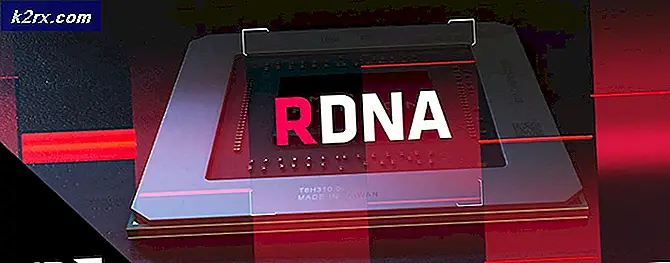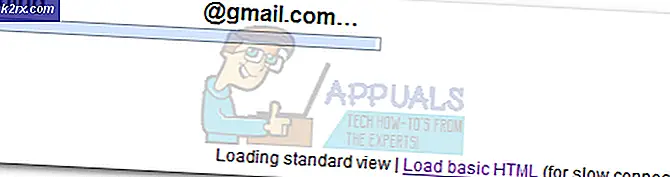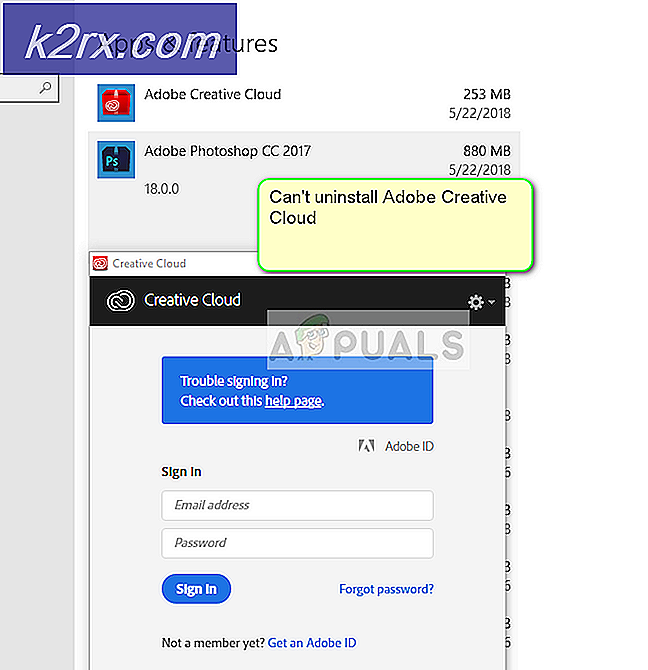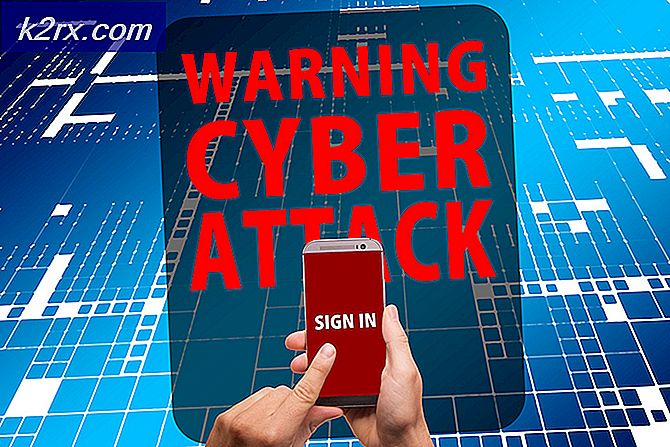Hoe games uit Steam Library te verbergen of te verwijderen?
Gekochte Steam-games worden automatisch toegevoegd aan de Steam-bibliotheek. Gebruikers kunnen elk spel uit de Steam-bibliotheek bekijken, installeren, spelen of verwijderen. Steam biedt de mogelijkheid om de games in verschillende categorieën in te delen. U kunt games echter ook verbergen in de Steam-bibliotheek. Er zijn veel spellen die niet de voorkeur hebben voor alle leeftijden en je kunt deze spellen verbergen voor andere gebruikers die je Steam-account gebruiken. Soms kunnen de gebruikers ook de games die ze niet spelen verbergen om de lijst met hun Steam-bibliotheekgames te minimaliseren. Gebruikers kunnen de games ook uit hun account verwijderen als ze de game niet leuk vinden of deze niet meer op hun account willen hebben.
Wat is verbergen en verwijderen voor Steam Games?
Er is een verschil tussen het verbergen en verwijderen van een game op Steam. Het verbergen van een game is slechts tijdelijk en kan omkeerbaar zijn, terwijl het verwijderen van een game van Steam deze permanent van je account verwijdert. De verborgen game is nog steeds op elk moment toegankelijk, maar zodra de game uit het account is verwijderd, kan de gebruiker deze nooit spelen tenzij ze de game opnieuw kopen.
Games verbergen in Steam Library
De Steam-bibliotheeklijst wordt enorm door games te kopen of gratis games te spelen. U kunt de games die u niet meer speelt echter verbergen door de verbergfunctie te gebruiken. Het verbergen van games in de Steam-bibliotheek is vergelijkbaar met het verbergen van mappen en bestanden op uw systeem. U kunt verborgen games altijd bekijken en games zichtbaar maken met een paar klikken. Steam werkt de interface regelmatig bij, dus sommige stappen kunnen er in de toekomst anders uitzien.
- Open je Steam-client door te dubbelklikken op de snelkoppeling of zoek het door de Windows-zoekfunctie.
- Klik nu op het Bibliotheeken klik met de rechtermuisknop op het spel die u wilt verbergen en kies het Beheer> Verberg dit spel keuze.
- Hierdoor wordt de game verborgen voor je Steam-bibliotheek. U kunt de verborgen spellen bekijken door op het Visie menu en het kiezen van het Verborgen spellen keuze.
- Dit toont alle verborgen spellen. Naar zichtbaar maken het spel, klik met de rechtermuisknop op het spel en kies het Beheren > Verwijderen uit verborgen keuze.
Games verwijderen uit Steam Library
Als u games uit de Steam-bibliotheek verwijdert, verwijdert u games uit de Steam-account. Met verwijderen bedoelen we niet het verwijderen, maar het verwijderen van de game van het Steam-account. Dit was in het verleden veel moeilijker om te doen, maar nu is het vrij eenvoudig en snel. Onthoud echter dat als u de game verwijdert, de game ook van uw systeem wordt verwijderd. Daarom, als u de game voor andere accounts wilt behouden, moet u een back-up van de game maken voordat u deze verwijdert. De interface voor Steam wordt regelmatig bijgewerkt, daarom kunnen de stappen er in de toekomst anders uitzien. Volg de onderstaande stappen om een game van je Steam-account te verwijderen:
- Open de Steam-client door te dubbelklikken op de snelkoppeling of zoek het door de Windows-zoekfunctie.
- Klik op de Bibliotheeken klik met de rechtermuisknop op het spel u wilt verwijderen en kies het Beheren> Verwijderen uit account keuze.
- Het geeft je een waarschuwingspagina met de details. Klik op de Verwijderen knop om de game permanent van je account te verwijderen.
- Om het spel terug te krijgen, moet je terugkoop het uit de Steam-winkel.